 Ne znam kako se to dogodilo, ali saznao sam o tako sjajnom alatu za optimizaciju sustava Windows, daljinskog nadzora nad mojim računalima, ubrzavanjem i podržavanjem korisnika kao što je Soluto prije nekoliko dana. A usluga je stvarno dobra. Općenito, žurim podijeliti točno ono što Soluto može biti korisno i kako možete pratiti stanje vaših Windows računala s ovim rješenjem.
Ne znam kako se to dogodilo, ali saznao sam o tako sjajnom alatu za optimizaciju sustava Windows, daljinskog nadzora nad mojim računalima, ubrzavanjem i podržavanjem korisnika kao što je Soluto prije nekoliko dana. A usluga je stvarno dobra. Općenito, žurim podijeliti točno ono što Soluto može biti korisno i kako možete pratiti stanje vaših Windows računala s ovim rješenjem.
Napominjem da Windows nije jedini operativni sustav koji podržava Soluto. Štoviše, možete raditi s iOS i Android mobilnim uređajima koristeći ovu online uslugu, ali danas ćemo govoriti o optimizaciji sustava Windows i upravljanju računalima s ovim operativnim sustavom.
Što je Soluto, kako instalirati, gdje preuzeti i koliko košta
Soluto je online usluga dizajnirana za upravljanje računalima, kao i pružanje daljinske podrške korisnicima. Glavni zadatak je razna vrsta optimizacije računala s operacijskim sustavom Windows i mobilnih uređaja s iOS-om ili Androidom. Ako ne morate raditi s više računala, a njihov je broj ograničen na tri (to su kućna računala sa sustavima Windows 7, Windows 8 i Windows XP), možete besplatno koristiti Soluto.

Da biste iskoristili brojne funkcije koje nudi online usluga, idite na Soluto.com web stranicu, kliknite Create My Free Account, unesite E-mail i željenu lozinku, a zatim preuzmite modul klijenta na računalo i pokrenite ga (ovo će računalo biti prvi na popisu onima s kojima možete raditi, u budućnosti se može povećati njihov broj).
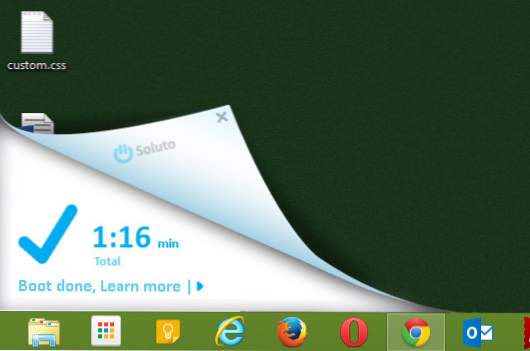
Soluto radi nakon ponovnog pokretanja
Nakon instalacije, ponovno pokrenite računalo kako bi program mogao sakupljati informacije o pozadinskim programima i programima u autoru. Te će informacije u budućnosti biti potrebne za radnje usmjerene na optimizaciju sustava Windows. Nakon ponovnog pokretanja, dulje vrijeme ćete pratiti rad Soluta u donjem desnom kutu - program analizira opterećenje sustava Windows. Trebat će malo duže za učitavanje sustava Windows. Morat ćemo malo pričekati.
Informacije o računalu i optimizaciju pokretanja sustava Windows u tvrtki Soluto
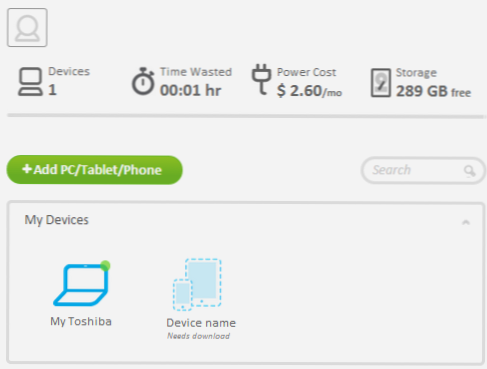
Nakon što je sakupljanje računala ponovno pokrenuto i prikupljanje statistike dovršeno, idite na web stranicu Soluto.com ili kliknite ikonu Soluto u području obavijesti sustava Windows - kao rezultat ćete vidjeti vašu upravljačku ploču i jedno samo dodano računalo.
Klikom na računalo odvest će vas na stranicu svih prikupljenih podataka o njoj, popis svih mogućnosti upravljanja i optimizacije.
Pogledajmo što se može naći na ovom popisu.
Računalni model i inačica operacijskog sustava
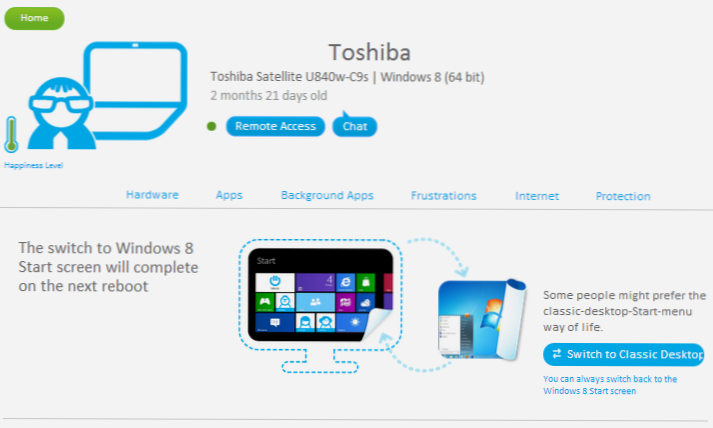
Na vrhu stranice vidjet ćete informacije o modelu računala, verziji operacijskog sustava i vremenu kada je instaliran.
Osim toga, ovdje se prikazuje "razina sreće" - što je veći, to je manji broj problema s vašim računalom. Također prisutni gumbi:
- Daljinski pristup - klikom na nju otvara prozor daljinskog pristupa na radnoj površini računala. Ako pritisnete ovaj gumb na vlastitom računalu, dobit ćete sliku poput one koja se može vidjeti dolje. To jest, ta se funkcija treba koristiti za rad s bilo kojim drugim računalom, a ne s onim za kojim se trenutno nalazite.
- Chat - započnite chat s udaljenim računalom - korisna značajka koja može biti korisna u komunikaciji s nekim drugim korisnicima kojima pomažete pomoću programa Soluto. Korisnik automatski otvara prozor za chat.
Malo ispod prikazuje operacijski sustav koji se koristi na računalu, a u slučaju Windows 8,Predlaže se prebacivanje između uobičajene radne površine s izbornikom Start i standardnim sučeljem Start zaslona sustava Windows 8. Iskreno, ne znam što će biti prikazano u ovom odjeljku za sustav Windows 7 - nema takvih računala za ručno provjeravanje.
Informacije o računalnom hardveru
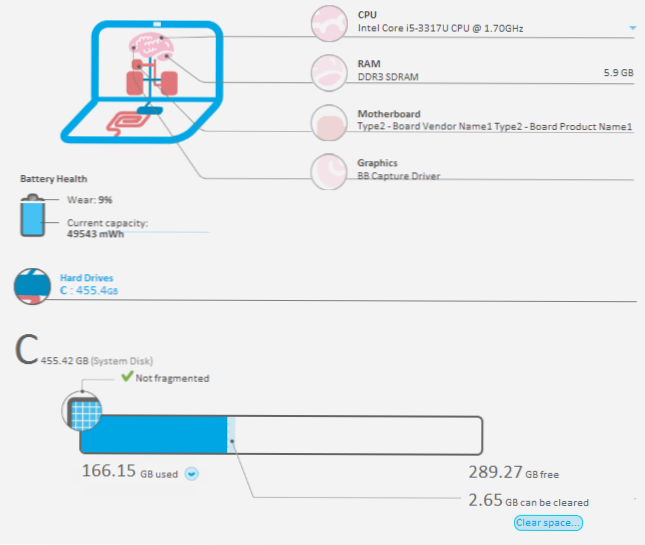
Informacije o hardveru i tvrdom disku u tvrtki Soluto
Čak i niže na stranici vidjet ćete vizualni prikaz hardverskih karakteristika računala, i to:
- Model procesora
- Količina i vrsta RAM-a
- Model matične ploče (nisam odlučio, iako su upravljački programi instalirani)
- Model grafičke kartice računala (odlučio sam pogrešno - u Windows Device Manageru u video adapterima postoje dva uređaja, Soluto je prikazao samo prvi, koji nije grafička kartica)
Osim toga, prikazuje se amortizacija baterije i njegov trenutni kapacitet, u slučaju da koristite laptop. Mislim da će za mobilne uređaje postojati slična situacija.
Informacije o priključenim tvrdim diskovima, njihovu kapacitetu, količini slobodnog prostora i statusa navedene su odmah ispod (posebno se javlja ako je potrebna defragmentacija diska).Ovdje možete očistiti tvrdi disk (informacije o tome koliko se podataka može izbrisati prikazuju se tamo).
Aplikacije (aplikacije)
Nastavljajući se spuštati na stranicu, preusmjerit ćete se na odjeljak Aplikacije koji će prikazivati instalirane i poznate Soluto programe na vašem računalu, kao što su Skype, Dropbox i drugi. U slučajevima kada ste (ili netko koga služiš sa Solutom) imati zastarjele inačice programa instaliranog, možete je ažurirati.

Također možete pronaći popis preporučenih besplatnih programa i instalirati ih na vlastitu i na udaljenom Windows računalu. To uključuje kodeke, uredski softver, klijente e-pošte, igrače, arhivere, grafički urednik i preglednik slika - sve što je potpuno besplatno.
Pozadinske aplikacije, vrijeme učitavanja, ubrzavaju pokretanje sustava Windows
Nedavno sam napisao članak za početnike o tome kako ubrzati Windows. Jedna od glavnih stvari koje utječu na brzinu učitavanja i rad operativnog sustava su pozadinske aplikacije. U Solutua su prikazani u obliku prikladne sheme, na kojoj je ukupno vrijeme učitavanja odvojeno dodijeljeno, kao i koliko dugo ovo opterećenje preuzima:
- Obavezni programi
- Oni koji se mogu ukloniti, ako postoji takva potreba, no općenito su potrebni (potencijalno uklonjive aplikacije)
- Programi koji se mogu sigurno ukloniti od pokretanja sustava Windows
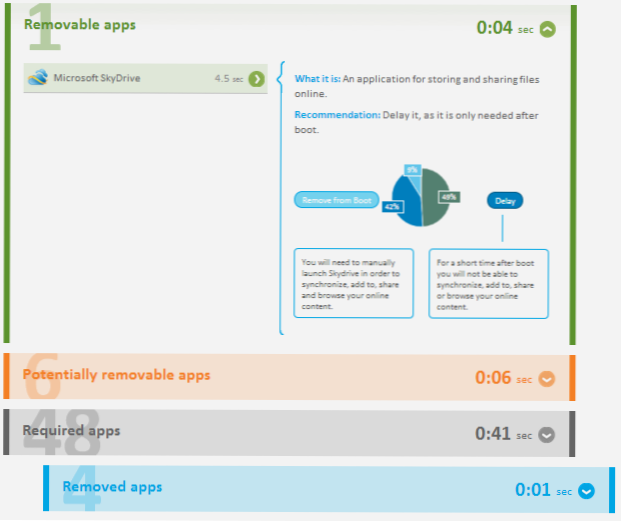
Ako otvorite bilo koji od tih popisa, vidjet ćete naziv datoteke ili informacije o programu (iako na engleskom) koja čini ovaj program i ono što je potrebno i što će se dogoditi ako ga izvadite iz pokretanja.
Ovdje možete izvesti dvije radnje - ukloniti aplikaciju (Remove from Boot) ili odgoditi pokretanje (kašnjenje). U drugom slučaju, program se neće pokrenuti čim uključite računalo, već samo kada je računalo potpuno napunjeno sve ostalo i nalazi se u "stanju mirovanja".
Problemi i propusti
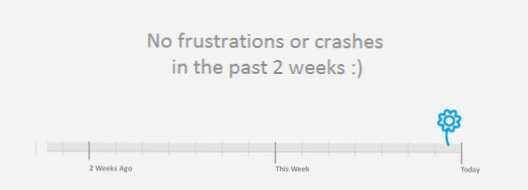
Windows se ruši na vremenskoj traci
Pokazivač Frustracije prikazuje vrijeme i broj padova sustava Windows. Ne mogu pokazati svoj posao, on je potpuno čist i izgleda kao na slici. Međutim, u budućnosti može postati korisno.
Internet
Na Internetu možete vidjeti grafički prikaz zadane postavke za preglednik i, naravno, promijeniti ih (opet, ne samo na svoju ruku, nego i na udaljenom računalu):
- Zadani preglednik
- Početna stranica
- Zadana tražilica
- Proširenja i dodatke preglednika (ako želite, možete ga onemogućiti ili omogućiti na daljinu)
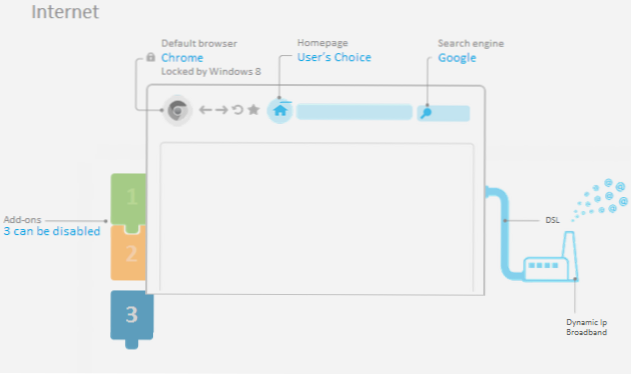
Internet i informacije o pregledniku
Antivirus, firewall (firewall) i ažuriranja sustava Windows
Posljednji odjeljak Zaštita prikazuje shematski informacije o statusu zaštite operativnog sustava Windows, posebice prisutnosti protuvirusnog programa, vatrozida (možete ga onemogućiti izravno s internetske stranice Soluto) i dostupnosti potrebnih ažuriranja za sustav Windows.

Ukratko, preporučujem tvrtki Soluto za gore navedene svrhe. Pomoću ove usluge, s bilo kojeg mjesta (na primjer, s tabletnog računala) možete optimizirati Windows, ukloniti nepotrebne programe s pokretanja ili proširenja preglednika, dobiti daljinski pristup do korisničke radne površine koja sama ne može otkriti zašto usporava računalo. Kao što sam rekao, besplatno održavanje tri računala - stoga slobodno dodajte računala mame i bake i pomažite im.












